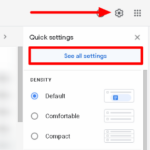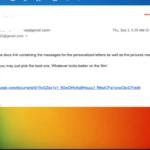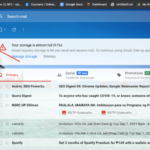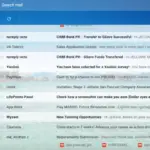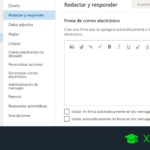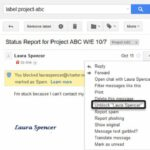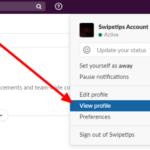Cómo crear contactos de destinatarios no revelados en Outlook
Última actualización: 30 de septiembre de 2021
Al enviar un correo electrónico a muchas direcciones, hay casos en los que no queremos que otros destinatarios vean algunos correos electrónicos debido a la confidencialidad. En estos casos, el mejor método es enviar correos electrónicos a destinatarios no revelados para que solo usted tenga acceso a todas las direcciones.
Eso es posible en Outlook, y se puede hacer con unos pocos clics. Sin embargo, antes de que podamos comenzar con eso, el primer paso que debemos realizar es crear un contacto de destinatarios no revelados en Outlook. Si quieres saber cómo se hace, déjame explicarte de la forma más sencilla posible.
1. Abra la aplicación Outlook en su computadora.
Para comenzar con el proceso de creación de destinatarios no revelados para su cuenta de Outlook, primero debe abrir la aplicación de Outlook en su dispositivo e iniciar sesión en su cuenta.
2. Haga clic en la pestaña «Inicio» y luego seleccione el icono de la libreta de direcciones.
En la página de inicio de Outlook, hay varias pestañas disponibles en la barra de menú. Debe hacer clic en el ícono de la libreta de direcciones al lado de la barra de búsqueda para que se abra una nueva ventana llamada «Libreta de direcciones: Contactos».

3. Seleccione «Archivo» y luego «Nueva entrada».
En la ventana de la libreta de direcciones, haga clic en la pestaña Archivo en la barra de menú y luego tendrá dos opciones: agregar una nueva entrada y crear un nuevo mensaje. Seleccione «Nueva entrada» de estas opciones y aparecerá un pequeño cuadro de diálogo en su pantalla.
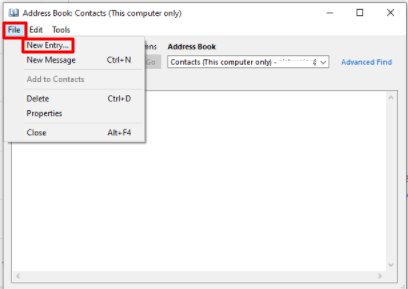
4. Seleccione las opciones de «Nuevo contacto» y luego haga clic en «Aceptar».
En el cuadro de diálogo «Nueva entrada», seleccione la opción «Nuevo contacto» y luego haga clic en «Aceptar». Esto lo llevará a una nueva ventana donde ahora puede ingresar o agregar un contacto no revelado.
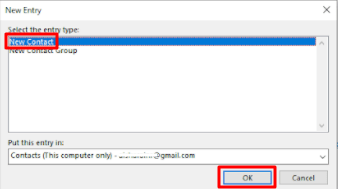
5. En el cuadro de texto «Nombre completo», escriba «Destinatario no revelado».
En la nueva ventana, verá varios cuadros de texto donde puede ingresar toda la información sobre el contacto que está por agregar, pero lo bueno es que solo necesita completar dos de ellos. El primero es el cuadro de texto «Nombre completo» donde debe ingresar «Destinatario no revelado».
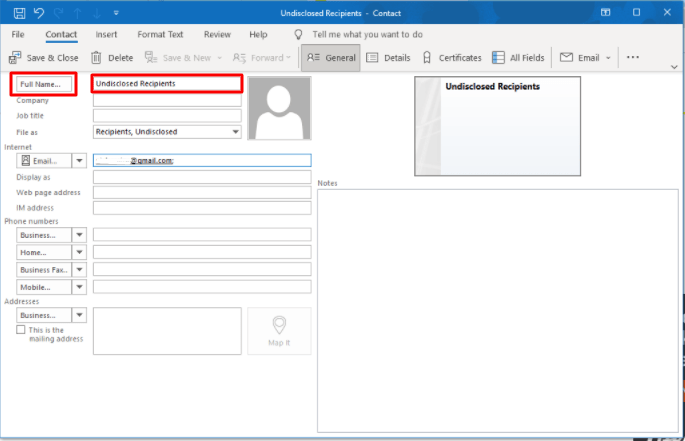
6. Ingrese su dirección de correo electrónico en el cuadro de texto «Correo electrónico».
Además del cuadro de texto «Nombre completo», otra cosa que debe completarse es el cuadro de texto «Correo electrónico» que se encuentra en la sección de Internet. Antes de guardarlo, lo último que debe hacer es ingresar su dirección de correo electrónico en el cuadro de texto «Correo electrónico».
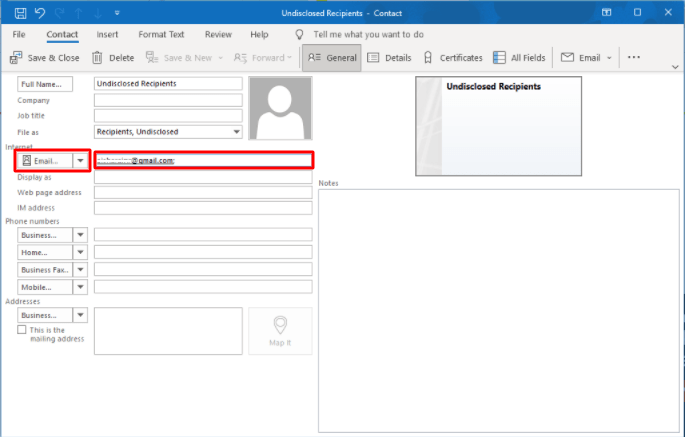
7. Haga clic en el botón «Guardar y cerrar» para aplicar los cambios.
Asegúrate de seguir los pasos mencionados anteriormente. Si está seguro de que todos los detalles e información ingresados son correctos, lo que le queda por hacer es hacer clic en el botón «Guardar y cerrar» ubicado en la esquina superior izquierda de su pantalla para guardar todos los cambios que ha realizado en su lista de contactos.
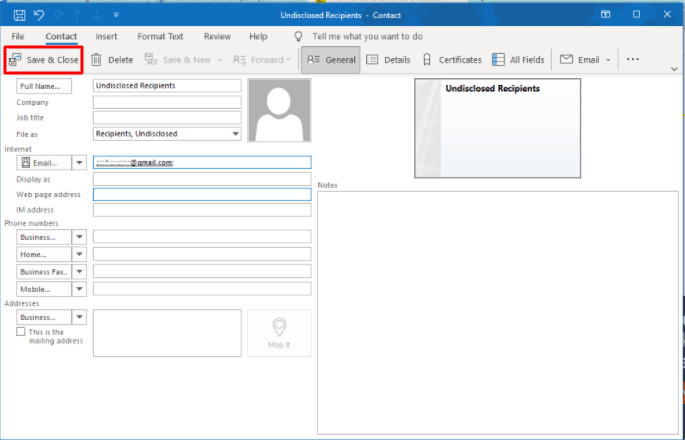
Conclusiones clave
Esta guía se centra principalmente en la creación de destinatarios no revelados en Outlook; todavía no aborda el envío real de correos electrónicos a diferentes usuarios. Sin embargo, no tienes que preocuparte mucho por eso porque ese proceso es básicamente el mismo que el que usas para enviar un correo electrónico a alguien.
¡Espero que esta guía pueda ser beneficiosa para ti!